
Excel VBA Tips
Excel VBAのチップスです。
VBAの自動記録
ここの画像は2013で作成しました。
手始めに、Excelを操作した手順をマクロに記録(生成)してくれる機能があるのでやってみます。
(マクロもVBAも同じです)
マクロの記録
「開発」タブから、「マクロの記録」ボタンをクリック。「マクロの記録」ダイアログボックスが表示されるので、「OK」をクリック。
「マクロ名」の枠に好きな名前を入れられます。日本語もOK。

Excelを操作します。
セルA1がアクティブな状態で、「こんにちは」を入力して、Enterキーで確定します。
「マクロの記録」ボタンだったところが、「記録終了」に変わっているので、クリックして記録を終了します。
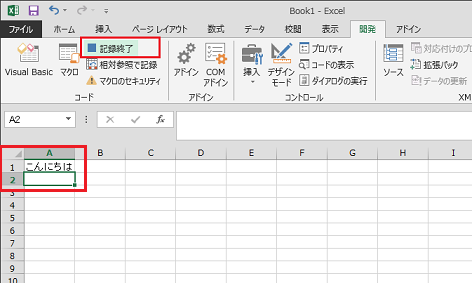
「Visual Basic」ボタンをクリック
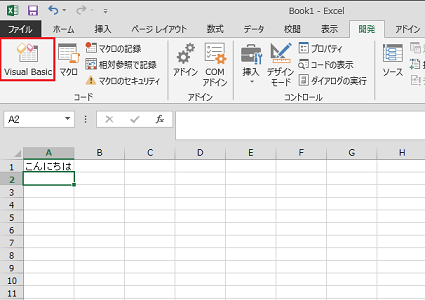
「VBAProject」の下の「標準モジュール」左の四角の中に+の記号をクリックすると、「Module1」が現れるのでダブルクリック。
右側の窓(Visual Basic Editor)に記録されたVBAの内容(コード)が表示されました。
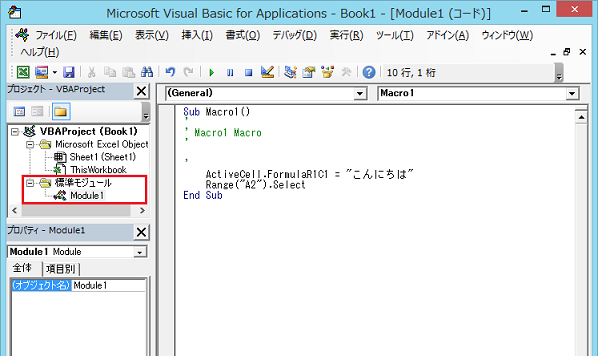
プログラム(「プロシージャと言う」)の1単位は Sub プロシージャ名~End sub に囲まれた範囲となります。
’(アポストロフィ)以降の緑色の一行はコメントを表し、プログラムには影響ありません。
ActiveCell.FormulaR1C1 = "こんにちは" はアクティブなセルに文字「こんにちは」を設定するという意味です。
Range("A2").Selectは、「こんにちは」を入力終了後、セルA2がセレクトされたということです。
マクロの実行
セルA1の「こんにちは」を削除して、
「開発」タブから、「マクロ」ボタンをクリック。
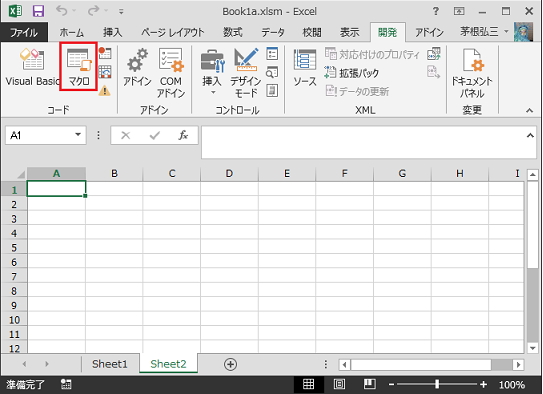
「マクロ」ダイアログボックスから、Macro1が選択されているのを確認して、「実行」をクリック。
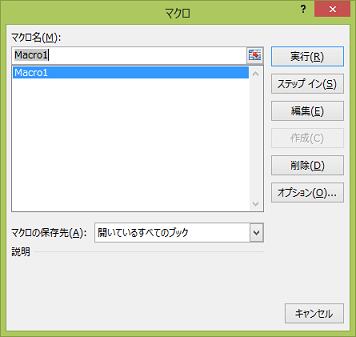
セルA1に「こんにちは」が表示されることを確認します。